正式环境docker部署hyperf_基于docker环境一键部署Yearning sql审核平台
概述
今天主要分享一个开源的MYSQL数据库SQL语句审核平台--Yearning ,提供数据库字典查询,查询审计,SQL审核等多种功能。下面基于docker环境来部署。
环境:
os:CentOS Linux release 7.4.1708 (Core)docker:Docker version 19一、环境准备
1、关闭防火墙
systemctl stop firewalldsystemctl disable firewalld2、关闭selinux
setenforce 0sed -i 's/enforcing/diabled/g' /etc/selinux/config3、配置yum
for i in /etc/yum.repos.d/*.repo;do cp $i ${i%.repo}.bak;donerm -rf /etc/yum.repos.d/*.repowget -P /etc/yum.repos.d/ http://mirrors.aliyun.com/repo/Centos-7.repo >/dev/null 2>&1yum clean all && yum makecache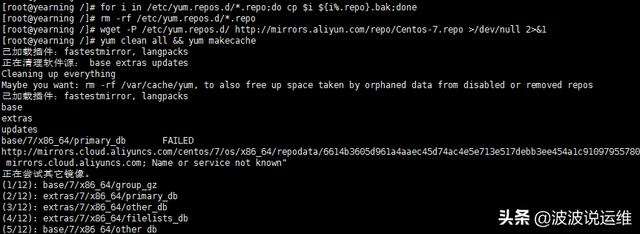
二、准备docker环境
1、卸载老的docker
yum remove docker docker-client docker-client-latest docker-common docker-latest docker-latest-logrotate docker-logrotate docker-engine
2、安装依赖包
yum install -y yum-utils device-mapper-persistent-data lvm2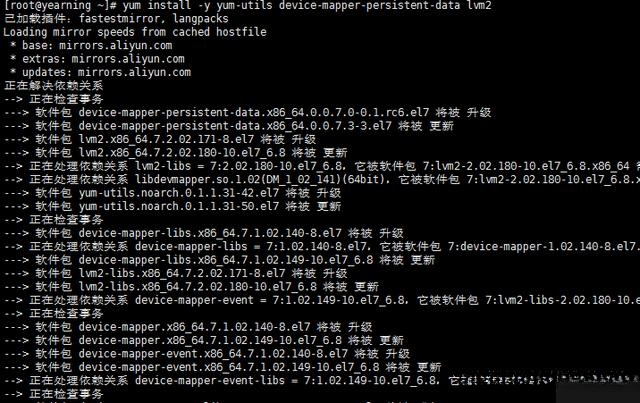
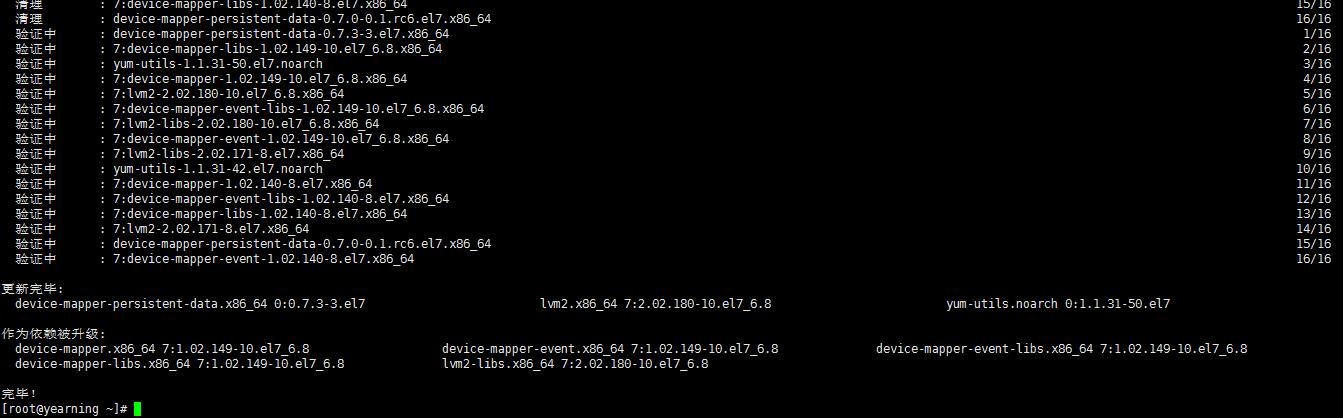
3、新增docker稳定版源
yum-config-manager --add-repo https://download.docker.com/linux/centos/docker-ce.repo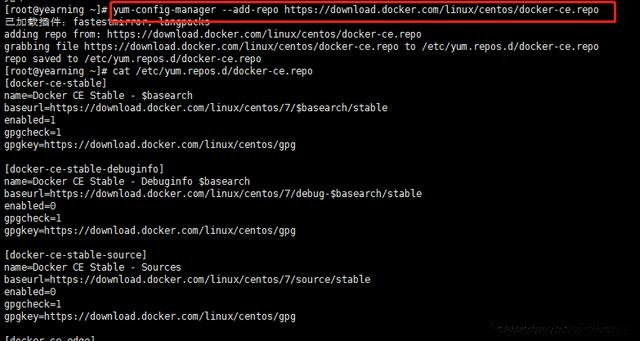
4、安装docker
yum install docker-ce docker-ce-cli containerd.io -y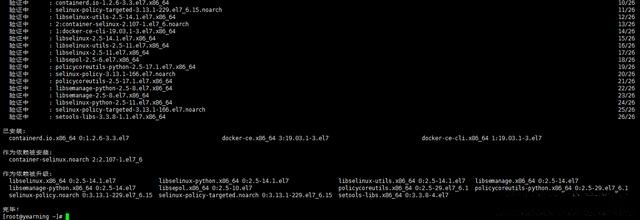

5、下载docker-compose(这部分其实不用)
curl -L https://github.com/docker/compose/releases/download/1.24.0/docker-compose-`uname -s`-`uname -m` -o /usr/local/bin/docker-composechmod +x /usr/local/bin/docker-compose
ps:docker和compose兼容性
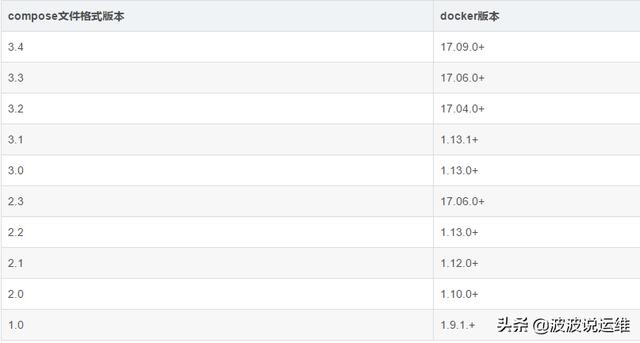
6、启动docker
systemctl start/stop docker ## 启动后才能继续后面的Yearning安装
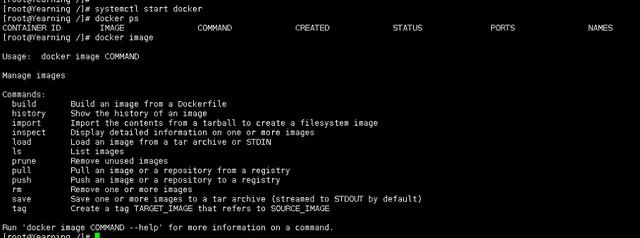
三、准备mysql环境
1、yum安装
下载地址:https://dev.mysql.com/downloads/repo/yum/
--CentOS7中默认安装有MariaDB,这个是MySQL的分支,但建议还是在系统中安装MySQLrpm -Uvh http://dev.mysql.com/get/mysql57-community-release-el7-10.noarch.rpmyum install mysql-community-server -y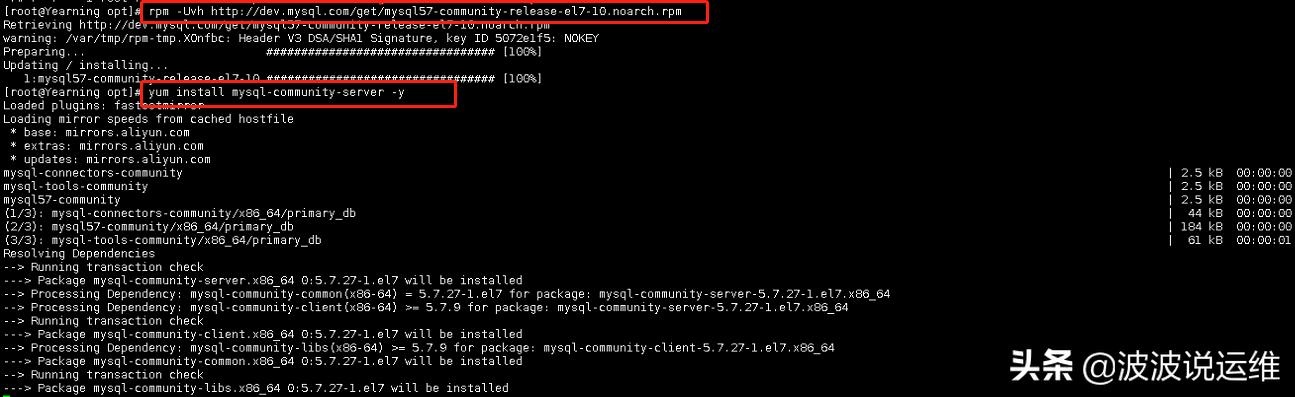
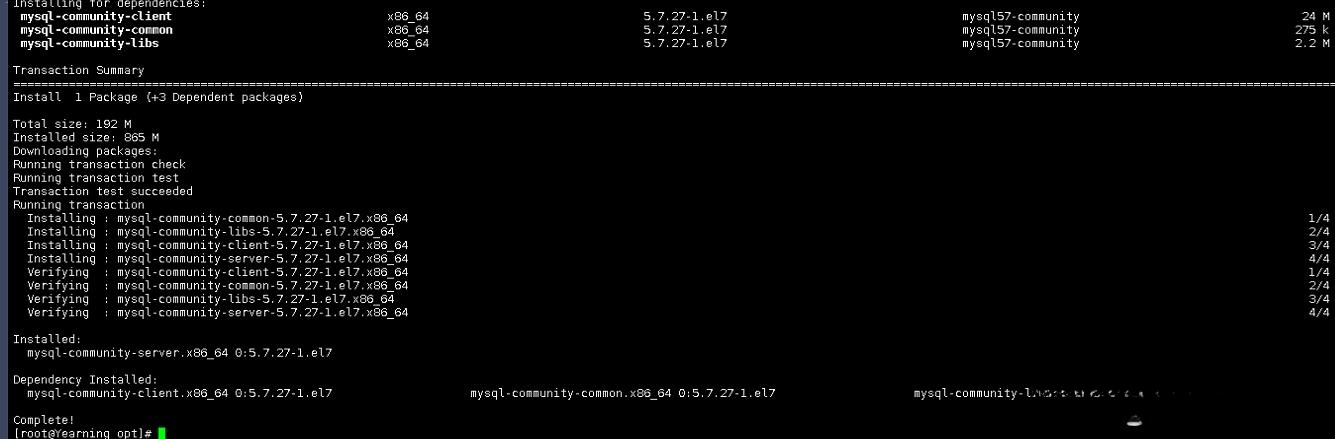
2、创建库
#grep "password" /var/log/mysqld.log #mysql -uroot -pmysql> set global validate_password_policy=0;mysql> alter user 'root'@'localhost' identified by 'xxxx';mysql> create database Yearning DEFAULT CHARACTER SET utf8 COLLATE utf8_general_ci;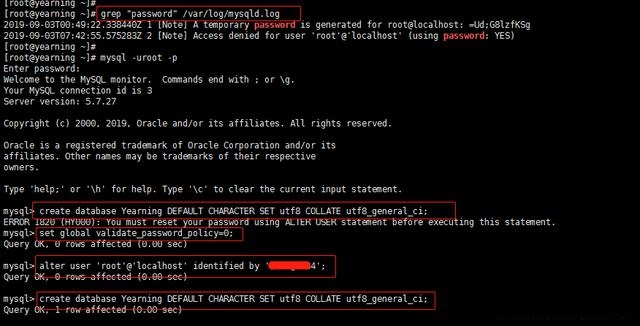
3、授权
grant all privileges on *.* to root@'%' identified by 'xxxx';三、Yearning安装
1、注意
- Yearning 不依赖于任何第三方SQL审核工具作为审核引擎,内部已自己实现审核/回滚相关逻辑。
- 仅依赖Mysql数据库。
- mysql版本必须5.7及以上版本,请事先自行安装完毕且创建Yearning库,字符集应为UTF-8/UTF8mb4 (仅Yearning所需mysql版本)
- Yearning日志仅输出error级别,没有日志即可认为无运行错误!
- Yearning 基于1080p分辨率开发仅支持1080p及以上显示器访问
- 由于使用较多新的前端技术栈,请使用Chrome最新版本(不包括360等其他魔改版本)
2、Yearning下载
Yearning-go提供二进制下载包
下载地址 https://github.com/cookieY/Yearning/releases
请选择最新版本 在Assets中选择 Yearning-x.x.x.linux-amd64.zip 包进行下载
由于部分闭源,源码无法直接编译 (二次开发问题,请前往二次开发页面查看)
wget https://github.com/cookieY/Yearning/releases/download/v2.1.0/Yearning-2.1.0.linux-amd64.zipunzip Yearning-2.1.0.linux-amd64.zip -d Yearning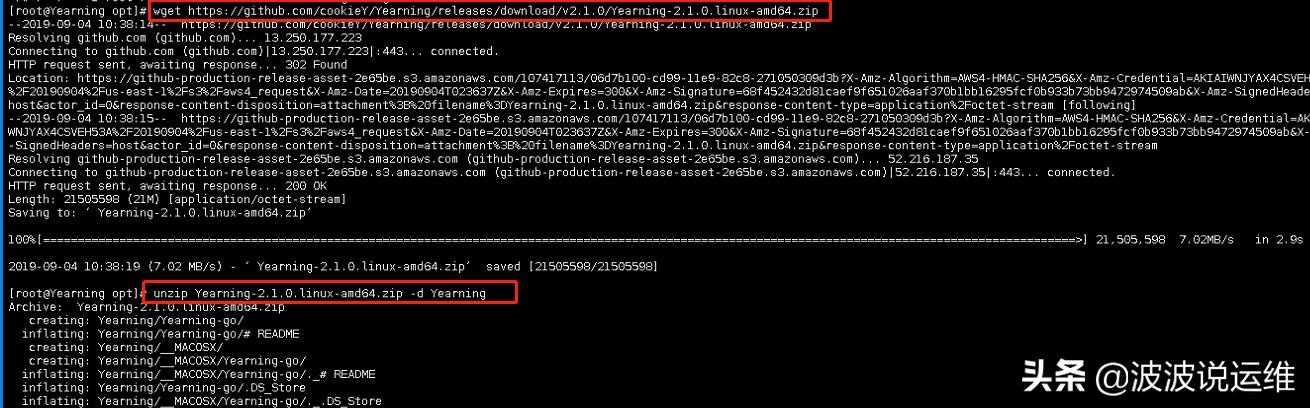
3、容器化
Yearning安装包内已含有Dockerfile文件,可直接进行build打包成镜像
docker build -t yearning/v2.1 .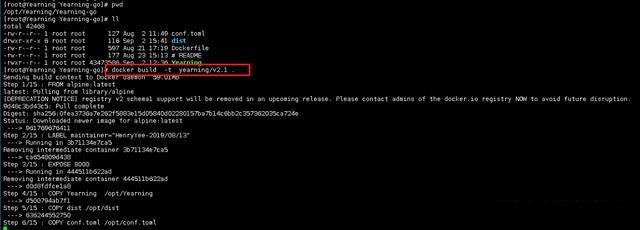
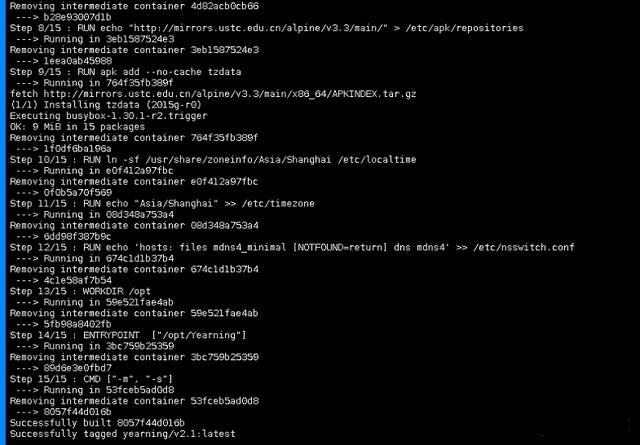
Yearning 从v2.0.4版本开始支持环境变量传参 容器启动时可通过环境变量的方式传入数据库地址。
docker run -d -it --name yearning -p8001:8000 -p 3308:3306 -e MYSQL_USER=root -e MYSQL_ADDR=172.16.10.123:3306 -e MYSQL_PASSWORD=xxxxxx -e MYSQL_DB=Yearning yearning/v2.1
报错处理:
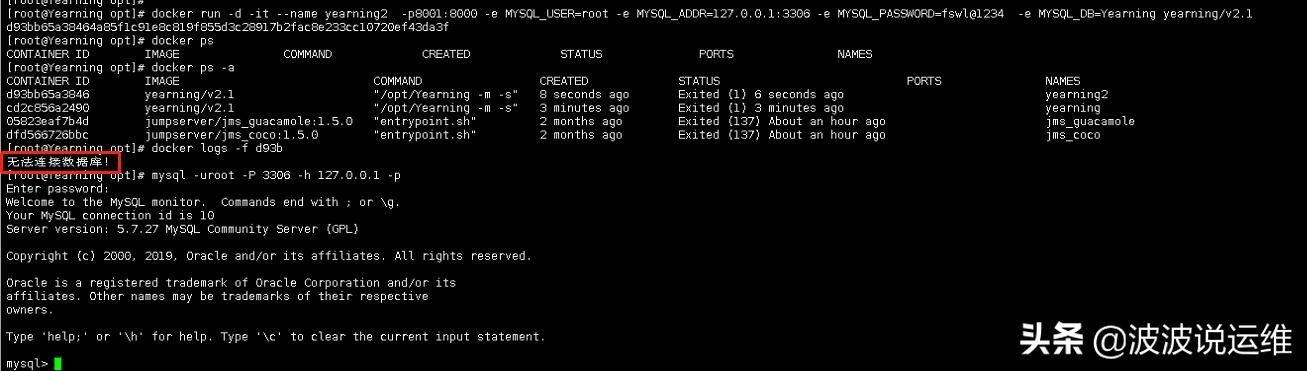
解决:这里需要把127.0.0.1改为容器宿主IP。
四、 Yearning维护
1、启停
docker start/stop yearning
2、查看容器日志
docker logs -f yearning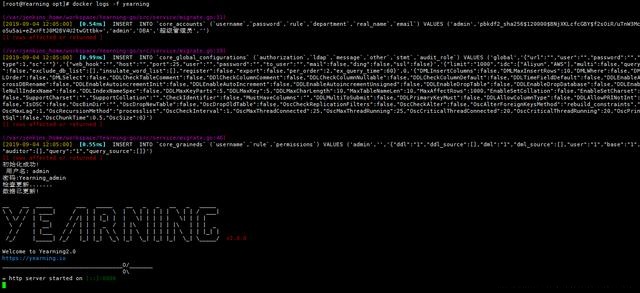
第二次启动容器:
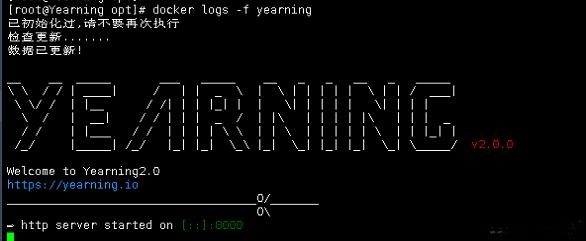
3、 Yearning访问
访问地址:http://宿主机IP:8001
初始账号:admin / Yearning_admin
数据库访问:mysql -h宿主机IP -P3306 -uroot -p
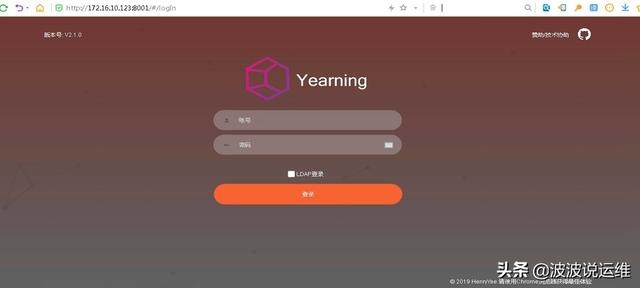
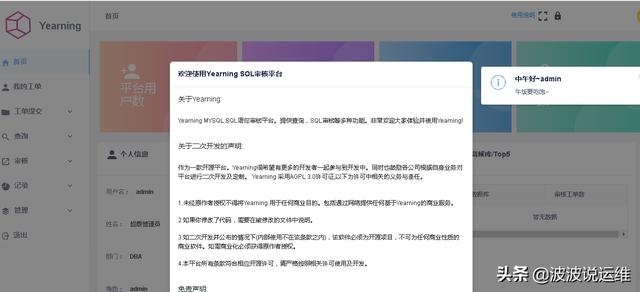
有一个sql审核平台还是很重要的,最起码也可以规范下语法,建议大家有空搭建试一下。后面会分享更多devops和DBA方面的内容,感兴趣的朋友可以关注下~

